パソコンマウスの使い方を知っていますか?パソコンを使うには、最初にマウスの操作を覚える必要があります。
パソコンの入力作業をするには、マウスの操作が欠かせません。
ここでは、マウスの持ち方や「左クリック」、「右クリック」、「ドラッグ&ドロップ」など初心者向けパソコンマウスの使い方を説明します。
初心者向けパソコンマウスの使い方
マウスって何?
マウスというのは、図のように見た目がマウス(ねずみ)に似ているところから、そう呼ばれています。
マウスはあなたの命令をパソコンに伝えるための道具です。

マウスの形状と3つのボタン
- 左ボタン 最もよく使うボタンです。単にクリックと言うとこのボタンのことです、
- 右ボタン 右クリックのときに使うボタンです。
- マウスホイール ホームページなどをスクロール(ページを上下に移動する)する時に使います。
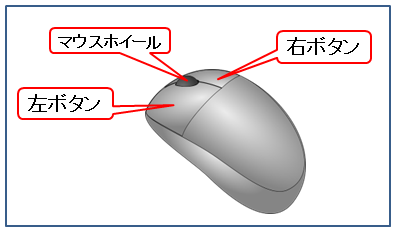
マウスポインタ
マウスがパソコンに接続されていると画面上には、図のようなポインタが表示されます。

■ ポインタの変化
ポインタの形は、ポインタの場所により変化します。
- 左の「矢印」の形は通常に表示される時
- 中央の「手」の形は、クリックするとページが開きます。
- 右の形の場合は文字の入力ができます。
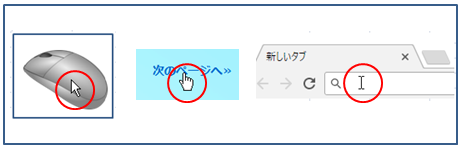
■ ポインタの移動
マウスの本体を移動させると、ポインタも移動します。
ポインタを目的のアイコンなどに合わせます。
マウスを移動させて机の端になった場合は、マウスを持ち上げて使いやすい所で使います。
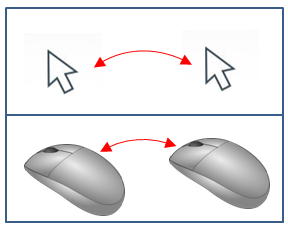
パソコンマウスの基本的な使い方
マウスの持ち方や動かし方、クリックなどマウスの基本的な使い方について説明します。
マウスの各部の名前と役割
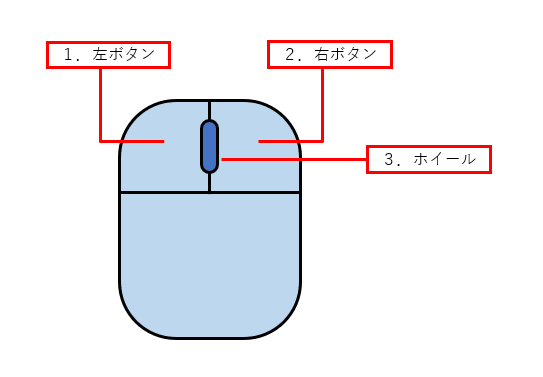
■ クリック
左ボタンを1回押すことを、左クリック(あるいは単にクリック)といいます。
クリックは画面内の何かを選択したり、アイコンなどを押したりするときに使います。
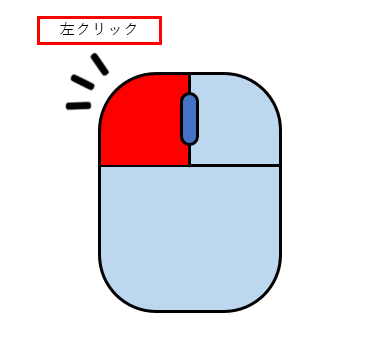
■ 右クリック
右ボタンを1回押すことを、右クリックといいます。
右クリックは主に操作をする「メニュー」を表示するときに使います。
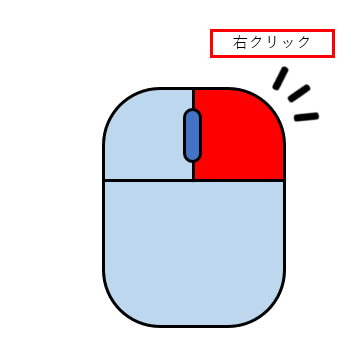
メニューの内容は右クリックする場所によって違います。
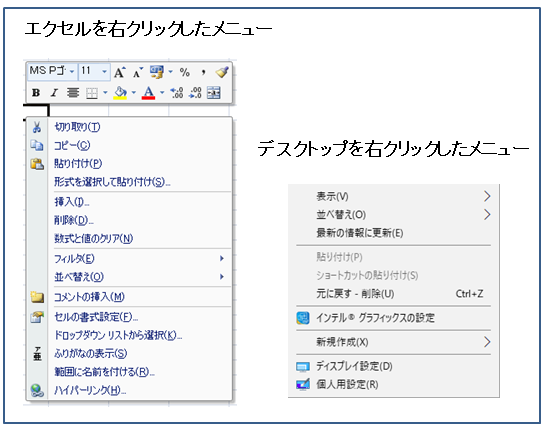
■ ホイールボタン
ホイールボタンは上下に回します。
ホイールを上下にくるくる回すことで、ページの画面を上下に「スクロール」することができます。
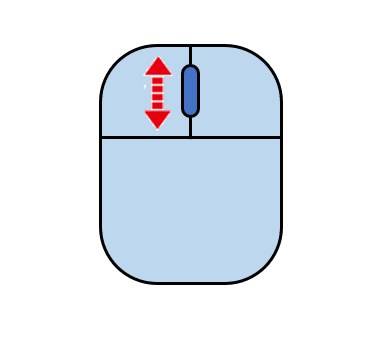
■ ダブルクリック
左ボタンを2回続けて押すことを「ダブルクリック」といいます。
デスクトップなどのアイコンはダブルクリックすると、アプリが起動します。
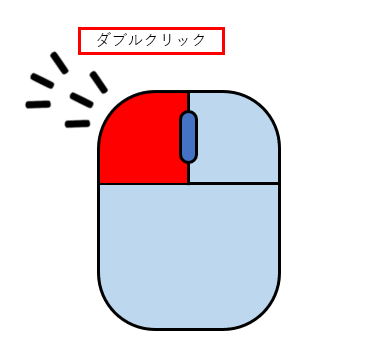
■ マウスの持ち方
マウスを操作するときは図のように持ちます。
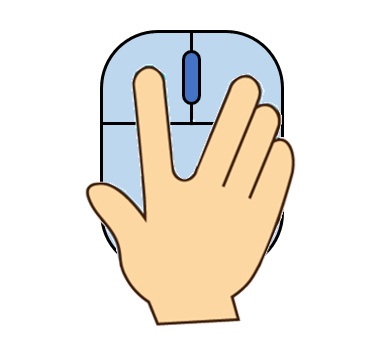
左クリックをするときは、人差し指を使います。
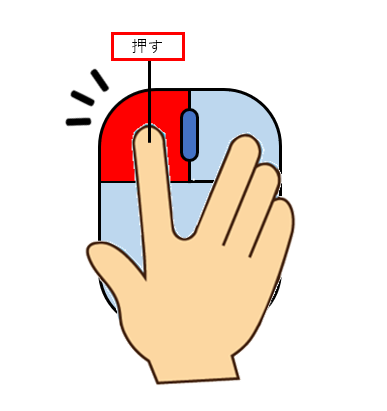
右クリックをするときは、中指を使います。
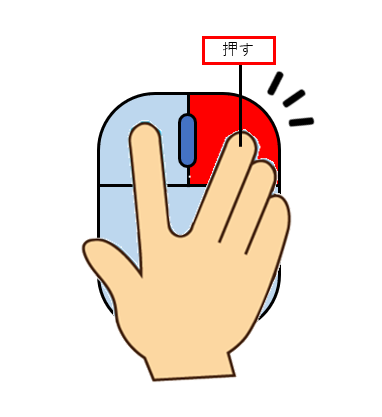
ホイールを回すときは、人差し指を使います。
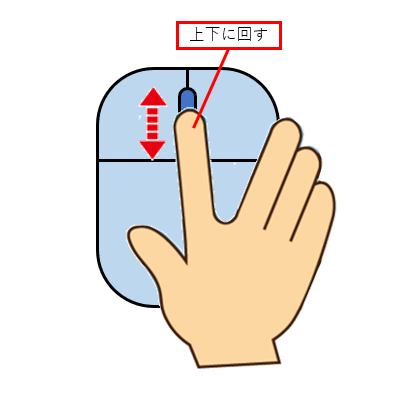
マウスを左右に動かすと、ポインターもマウスの動きに合わせて動きます。(上下にも動かせます。)
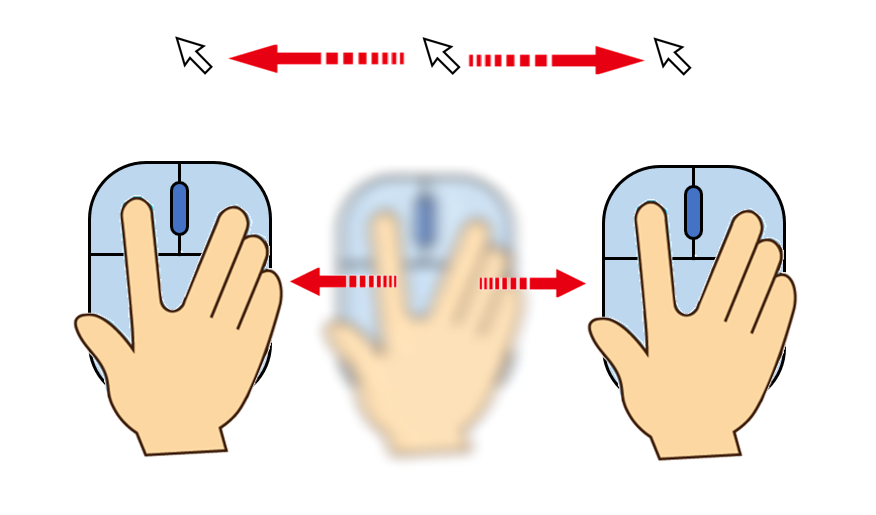
ドラッグ&ドロップ
ドラッグ
アイコンなどを移動することを、「ドラッグ」といいます。
ここでは例として、デスクトップの「ごみ箱」をドラッグする方法を説明します。
マウスのポインターを「ごみ箱」のアイコンに重ね他状態で、マウスの「左ボタン」を押したままにします。
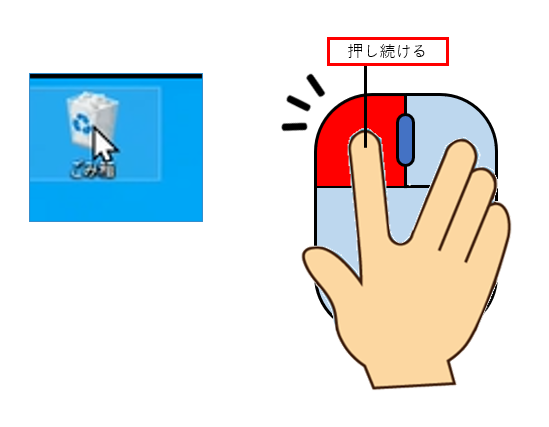
マウスの「左ボタン」を押したままで、マウスを右下へ動かします。
マウスの動きに合わせて、「ごみ箱」が移動します。
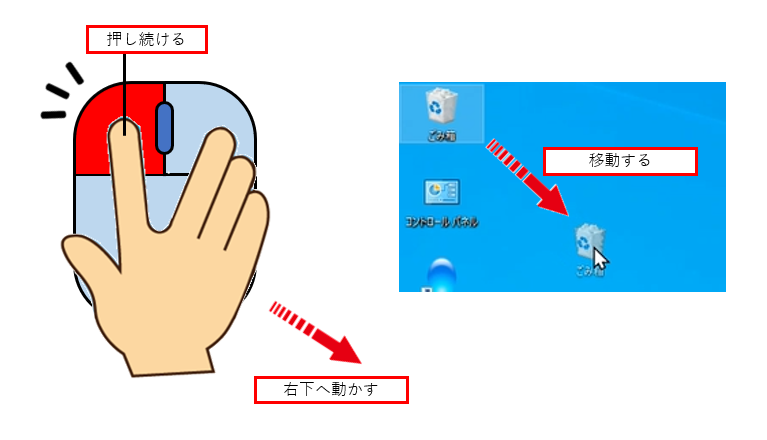
ドロップ
移動したい位置まで来たら、マウスの「左ボタン」を放します。
マウスの左ボタンを放した位置まで、「ごみ箱」が移動しました。
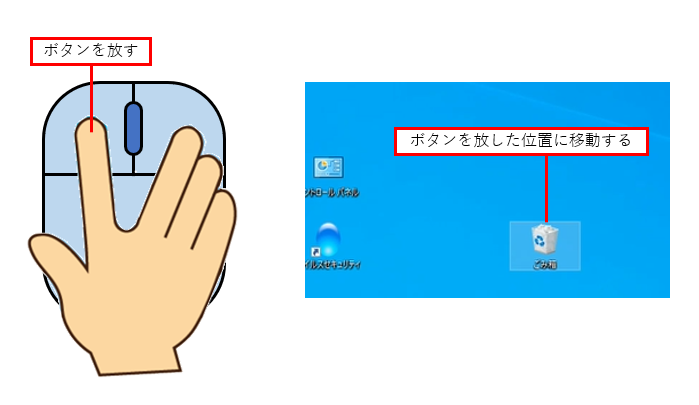
このような操作を「ドラッグアンドドロップ」といいます。
マウスの種類
マウスには有線(USBケーブル)でパソコンに接続するものや
ワイヤレス(無線)で接続するものがあります。
ワイヤレスマウスは電源のスイッチを入れたままにしておいても
電池などのバッテリーが1年以上も使えるものがあります。
通常の使い方であれば、信号も不安定になることも少なく
何しろケーブルがないのでスッキリします。
その上、価格も安くなっていますので使ってみるのも良いのではないかと思います。
デメリット以上のメリットがあると思います。
■ おすすめのワイヤレスマウス
私が使っているおすすめのワイヤレスマウスを紹介します。
Logicool の「Pebble」というマウスです。
使い方は簡単で付属の「USBレシーバー」や「Bluetooth」
で使用することができます。
有線マウス
■ 有線マウスの使い方
- マウスをパソコンの本体に正しく接続する。
- マウスを使う面は、机などの平らなところでないと動きが安定しません。
- マウスを使う専用のマウスパッドというものがあります。
ワイヤレスマウス
■ ワイヤレスマウスの使い方
- ワイヤレスマウスには、Bluetoothで接続するものと、専用のUSBレシーバが付いているものがあります。
- ワイヤレスマウスの本体に電源スイッチがあるのでスイッチをONにして使います。
- 最初だけワイヤレスマウスとパソコンの設定が必要になるかもしれません。取扱説明書にそって設定してください。
パソコンの右クリックの使い方
マウスカーソルが見つからないときの対処法
ノートパソコンのタッチパッドの基本的な使い方
【レビュー】ロジクール ワイヤレスマウス 無線 マウス Pebble M350BL
ロジクールトラックボールマウスERGO M575を使って見る
初心者向けパソコンのキーボード操作法
